Usuń wirusa Restorehelp@qq.com (Bonus: Kroki Odszyfrowywania) - Poprawiony poradnik
Instrukcja usuwania wirusa Restorehelp@qq.com
Czym jest Ransomware Restorehelp@qq.com?
Restorehelp@qq.com to blokujące pliki cyberzagrożenie domagające się okupu
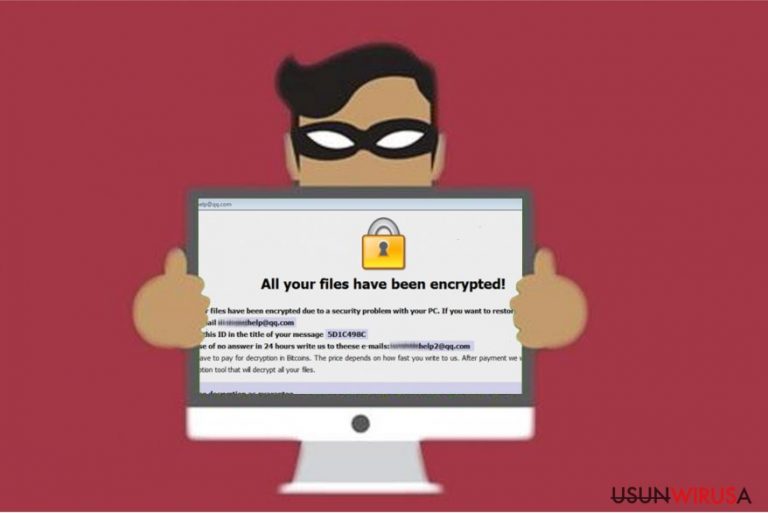
Wirus Restorehelp@qq.com to niebezpieczna infekcja typu ransomware będąca nową odmianą wirusów z rodziny malware'ów Dharma/CrySis. Jest on stworzony do blokowania plików rozszerzeniem .[restorehelp@qq.com].java oraz pytania o zapłatę okupu w Bitcoinach. Ofiary otrzymują wiadomość wyjaśniającą, co się stało ich komputerom oraz domagające się kontaktu z przestępcami poprzez podany adres email.
| Nazwa | Restorehelp@qq.com |
|---|---|
| Rodzaj | Wirus szyfrujący pliki / Ransomware |
| Rozszerzenia | .java lub .[restorehelp@qq.com].java |
| Podobne odmiany | Ranosmware Decrypthelp@qq.com; Ransomware .java; |
| Objawy | Zaczyna szyfrować dane skomplikowanymi algorytmami oraz dodaje rozszerzenie pliku. Później zostawia żądanie okupu oraz domaga się zapłaty tegoż poprzez kontakt z hakerami pod adresem mailowym restorehelp@qq.com |
| Usuwanie | Jedynym sposobem usunięcia Restorehelp@qq.com jest użycie programu anty-malware. FortectIntego przyspieszy ten proces |
Żądanie okupu od ransomware'a Restorehelp@qq.com wygląda następująco:
All your files have been encrypted due to a security problem with your pc. If you want to restore them, write to us to the e-mail Restorehelp@qq.com
Write this ID in the title of your message [xxx]
In case no answer in 24 hours write us to theese e-mails: Restorehelp2@qq.comYou have to pay for decryption in Bitcoins. The price depends on how fast you write to us. After payment we will send you the decryption tool that will decrypt all your files.
Bez względu na to, jak przekonująca jest ta treść, nie ma gwarancji, że otrzymasz dekrypter Restorehelp@qq.com po zapłaceniu okupu. Oszuści mogą obiecać swoim ofiarom wszystko, by tylko uzyskać nielegalny przychód. Eksperci nie zalecają polegania na pustych obietnicach.

W zamian, powinieneś usunąć Restorehelp@qq.com oraz spróbować innego sposobu na odzyskanie plików. Do procedury eliminacji zalecamy FortectIntego bądź inny mocny program tego typu. Zauważ, że infekcje typu ransomware są obecnie najniebezpieczniejsze – nie zwlekaj!
Po usunięciu ransomware'a Restorehelp@qq.com, sprawdź poniższe sposoby na odzyskanie plików. Istnieje ich kilka – dzięki temu każdy użytkownik znajdzie dobre rozwiązanie dla siebie.
Hackers korzystają ze zwodniczych technik do rozpowszechniania cyberinfekcji
Istnieje kilka typowych wektorów ataku wykorzystywanych przez cyberprzestępców na całym świecie. Ludzie zazwyczaj dają się nabrać na pobranie ransomware'a poprzez spam bądź fałszywe aktualizacje oprogramowania. Dlatego też wraz z Semvirus.pt przygotowaliśmy listę kroków, które pomogą Ci ochronić system przed wirusami szyfrującymi pliki:
- Posiadaj kopie zapasowe danych;
- Nie otwieraj niespodziewanych emaili bądź listów z nieznanych źródeł;
- Nigdy nie klikaj na załączniki w wiadomości, co do której masz wątpliwości;
- Unikaj odwiedzania podejrzanych stron oraz klikania w reklamy online;
- Pobieraj oprogramowanie oraz aktualizacje tylko z oficjanych stron.
Procedura eliminacji ransomware'a Restorehelp@qq.com wyjaśniona
Niestety, istnieje tylko jeden sposób, aby usunąć ransomware Restorehelp@qq.com z zaatakowanego systemu. W tym celu musisz pobrać profesjonalny program anty-malware oraz wykonać z jego pomocą pełny skan systemu. Ze względu na skomplikowanie tego cyberproblemu użytkownicy nie mogą go usunąć z systemu własnoręcznie.
Najlepszymi według nas aplikacjami do usunięcia ransomware'a Restorehelp@qq.com są FortectIntego, SpyHunter 5Combo Cleaner oraz Malwarebytes. Powinieneś zaopatrzyć się w jedną z nich, korzystając z bezpośredniego linku do pobrania. Jeśli nie możesz takiej zdobyć istnieje ryzyko, że wirus szyfrujący pliki blokuje instalację oprogramowania ochronnego.
W takim wypadku powinieneś sprawdzić poniższe instrukcje, które wyjaśnią, jak rozpocząć i ukończyć usuwanie ransomware'a Restorehelp@qq.com. Dodatkowo, nie zapomnij spróbować alternatywnych metod odzyskiwania danych po eliminacji.
Instrukcja ręcznego usuwania wirusa Restorehelp@qq.com
Ransomware: ręczne usuwanie ransomware w Trybie awaryjnym
Jeśli nie możesz zdobyć dobrego antywirusa, oznacza to, że ransomware może blokować jego instalację. Dlatego uruchom system w Trybie Awaryjnym tak, jak pokazano poniżej.
Ważne! →
Przewodnik ręcznego usuwania może być zbyt skomplikowany dla zwykłych użytkowników komputerów. Przeprowadzenie go w sposób prawidłowy wymaga zaawansowanej wiedzy z zakresu informatyki (jeśli ważne pliki systemowe zostaną usunięte lub uszkodzone, może to skutkować uszkodzeniem całego systemu Windows) i może zająć wiele godzin. Dlatego też zdecydowanie zalecamy skorzystanie z automatycznej metody przedstawionej wyżej.
Krok 1. Przejdź do trybu awaryjnego z obsługą sieci
Ręczne usuwanie malware powinno być wykonywane w Trybie awaryjnym.
Windows 7 / Vista / XP
- Kliknij Start > Zamknij > Uruchom ponownie > OK.
- Kiedy twój komputer stanie się aktywny, zacznij naciskać przycisk F8 (jeśli to nie zadziała, spróbuj F2, F12, Del, itp. – wszystko zależy od modelu płyty głównej) wiele razy, aż zobaczysz okno Zaawansowane opcje rozruchu.
- Wybierz z listy opcję Tryb awaryjny z obsługą sieci.

Windows 10 / Windows 8
- Kliknij prawym przyciskiem myszy przycisk Start i wybierz Ustawienia.

- Przewiń w dół i wybierz Aktualizacja i zabezpieczenia.

- Wybierz Odzyskiwanie po lewej stronie okna.
- Teraz przewiń w dół i znajdź sekcję Zaawansowane uruchamianie.
- Kliknij Uruchom ponownie teraz.

- Wybierz Rozwiązywanie problemów.

- Idź do Zaawansowanych opcji.

- Wybierz Ustawienia uruchamiania.

- Naciśnij Uruchom ponownie.
- teraz wciśnij 5 lub kliknij 5) Włącz tryb awaryjny z obsługą sieci.

Krok 2. Zamknij podejrzane procesy
Menedżer zadań systemu Windows to przydatne narzędzie, które wyświetla wszystkie procesy działające w tle. Jeśli malware uruchomiło proces, to musisz go zamknąć:
- Wciśnij Ctrl + Shift + Esc na klawiaturze, by otworzyć Menedżera zadań.
- Kliknij Więcej szczegółów.

- Przewiń w dół do sekcji Procesy w tle i wyszukaj wszystko, co wygląda podejrzanie.
- Kliknij prawym przyciskiem myszy i wybierz Otwórz lokalizację pliku.

- Wróć do procesu, kliknij na niego prawym przyciskiem myszy i wybierz Zakończ proces.

- Usuń zawartość złośliwego folderu.
Krok 3. Sprawdź Uruchamianie
- Wciśnij Ctrl + Shift + Esc na klawiaturze, by otworzyć Menedżera zadań systemu Windows.
- Idź do karty Uruchamianie.
- Kliknij prawym przyciskiem myszy na podejrzany program i wybierz Wyłącz.

Krok 4. Usuń pliki wirusów
Pliki powiązane z malware można znaleźć w różnych miejscach na komputerze. Oto instrukcje, które pomogą ci je znaleźć:
- Wpisz Czyszczenie dysku w wyszukiwarce Windows i naciśnij Enter.

- Wybierz dysk, który chcesz wyczyścić (C: to domyślny dysk główny i prawdopodobnie jest on tym, który zawiera złośliwe pliki).
- Przewiń w dół przez listę Pliki do usunięcia i wybierz następujące:
Tymczasowe pliki internetowe
Pliki do pobrania
Kosz
Pliki tymczasowe - Wybierz Wyczyść pliki systemowe.

- Możesz także poszukać innych złośliwych plików ukrytych w następujących folderach (wpisz te wpisy w wyszukiwaniu Windows i wciśnij Enter):
%AppData%
%LocalAppData%
%ProgramData%
%WinDir%
Po zakończeniu, uruchom ponownie komputer w normalnym trybie.
Usuń Restorehelp@qq.com korzystająć z System Restore
-
Krok 1: Zresetuj swój komputer Safe Mode with Command Prompt
Windows 7 / Vista / XP- Kliknij Start → Shutdown → Restart → OK .
- Kiedy już włączysz swój komputer, zacznij wciskać przycisk F8 tak długo aż zobaczysz okno Advanced Boot Options
-
Wybierz $1$s z listy

Windows 10 / Windows 8- Wciśnij przycisk Power w oknie logowania oznaczonym Windows. Następnie wciśnij i przytrzmaj Shift, który znajduje się na twojej klawiaturze i wciśnij dodatkowo Restart.
- Teraz wybierz Troubleshoot → Advanced options → Startup Settings a na końcu dodatkowo wybierz Restart
-
Jak tylko włączysz swój komputer wybierz -Enable Safe Mode with Command Prompt w oknie Startup Settings

-
Krok 2: Przywróć ustawienia fabryczne i pliki systemowe
-
Jak tylko zobaczysz okno Command Prompt, wpisz cd restore i wybierz Enter

-
Teraz wybierz rstrui.exe a nastepnie kliknij Enter jeszcze raz.

-
Kiedy pokaże ci się nowe okno wybierz Next a nastepnie wybierz punkt przywracania systemu, który wypada przed zainstalowaniem Restorehelp@qq.com. Zaraz po tym wybierz $3$s.


-
Teraz wybierz Yes aby rozpocząć przywracanie systemu

-
Jak tylko zobaczysz okno Command Prompt, wpisz cd restore i wybierz Enter
Bonus: przywróć swoje dane
Poradnik zaprezentowany powyżej powinien pomóc ci w usunieciu oprogramwania Restorehelp@qq.com z twojego komputera. Celem przywrócenia zaszyfrowanych danych prosze skorzystaj z dokladnego poradnika przygotowanego przez naszych ekspertow do spraw bezpieczenstwa usunwirusa.plJezeli twoje pliki zostaly zaszyfrowane przez Restorehelp@qq.com mozesz skorzystac z podanych metod aby je przywrocic
Data Recovery Pro jest zalecany przez ekspertów
Profesjonalny informatycy sugerują spróbowanie tego programu po ataku ransomware. Nawet, jeśli jego pierwotnym celem było niesienie pomocy ludziom, którzy utracili pliki po awarii systemu, może on być użyteczny także po ataku cyberinfekcji.
- Pobierz Data Recovery Pro;
- Zapoznaj się z nastepującymi krokami Data Recovery a nastepnie zainstaluj program na swoim komputerze.
- Uruchom go a nastepnie przeskanuj swoj zaszyfrowany komputer w poszukiwaniu Restorehelp@qq.com.
- Przywróć je
Skorzystaj z Przywracania Systemu, by cofnąć się w czasie
Ludziom zaleca się też skorzystanie z wbudowanej funkcji Windowsa, jeśli przed atakiem aktywowali Przywracanie Systemu. Ta metoda pozwala na skorzystanie z kopii plików stworzonych przed szyfrowaniem danych.
- Znajdź zaszyfrowany plik, który chcesz przywrócić i kliknij na nim prawym przyciskiem myszy
- Wybierz “Properties” a nastepnie przejdz do zakladki “Previous versions”
- Tutaj sprawdz dostepne kopie pliku w “Folder versions”. Powinienes wybrac wersje ktora cie interesuje i kliknac przycisk przywracania “Restore”
Spróbuj ShadowExplorer'a po ataku ransomware
Jeśli dałeś radę wyeliminować malware'a zanim ten uszkodził bądź zniszczył ukryte kopie plików, istnieje szansa, że możesz odzyskać pliki z pomocą tego programu.
- Pobierz Shadow Explorer (http://shadowexplorer.com/);
- W odniesieniu do manadzera instalacji Shadow Explorer po prostu postepuj z pozostalymi krokami instalacji.
- Uruchom program, przejdz przez menu a nastepnie w górnym lewym roku kliknij dysk z zaszyfronwanymi danymi. Sprawdz jakie wystepuja tam foldery
- Kliknij prawym przyciskiem na folder ktory chcesz przywrocic i wybierz “Export”. Nastepnie wybierz gdzie chcesz go skladowac.
Eksperci wciąż pracują nad dekrypterem Restorehelp@qq.com.
Na końcu powinienes dodatkowo pomyśleć o ochronie swojego komputera przed oprogramowaniem ransomware. Aby chronić swój komputer przed Restorehelp@qq.com i innym szkodliwym oprogramowaniem polecamy skorzystanie ze sprawdzonego oprogramowania antyszpiegującego takiego jak FortectIntego, SpyHunter 5Combo Cleaner lub Malwarebytes
Polecane dla ciebie:
Nie pozwól, by rząd cię szpiegował
Rząd ma wiele problemów w związku ze śledzeniem danych użytkowników i szpiegowaniem obywateli, więc powinieneś mieć to na uwadze i dowiedzieć się więcej na temat podejrzanych praktyk gromadzenia informacji. Uniknij niechcianego śledzenia lub szpiegowania cię przez rząd, stając się całkowicie anonimowym w Internecie.
Możesz wybrać różne lokalizacje, gdy jesteś online i uzyskać dostęp do dowolnych materiałów bez szczególnych ograniczeń dotyczących treści. Korzystając z Private Internet Access VPN, możesz z łatwością cieszyć się połączeniem internetowym bez żadnego ryzyka bycia zhakowanym.
Kontroluj informacje, do których dostęp może uzyskać rząd i dowolna inna niepożądana strona i surfuj po Internecie unikając bycia szpiegowanym. Nawet jeśli nie bierzesz udziału w nielegalnych działaniach lub gdy ufasz swojej selekcji usług i platform, zachowaj podejrzliwość dla swojego własnego bezpieczeństwa i podejmij środki ostrożności, korzystając z usługi VPN.
Kopie zapasowe plików do późniejszego wykorzystania w przypadku ataku malware
Problemy z oprogramowaniem spowodowane przez malware lub bezpośrednia utrata danych w wyniku ich zaszyfrowania może prowadzić do problemów z twoim urządzeniem lub do jego trwałego uszkodzenia. Kiedy posiadasz odpowiednie, aktualne kopie zapasowe, możesz z łatwością odzyskać dane po takim incydencie i wrócić do pracy.
Bardzo ważne jest, aby aktualizować kopie zapasowe po wszelkich zmianach na urządzeniu, byś mógł powrócić do tego nad czym aktualnie pracowałeś, gdy malware wprowadziło jakieś zmiany lub gdy problemy z urządzeniem spowodowały uszkodzenie danych lub wpłynęły negatywnie na wydajność.
Posiadając poprzednią wersję każdego ważnego dokumentu lub projektu, możesz oszczędzić sobie frustracji i załamania. Jest to przydatne, gdy niespodziewanie pojawi się malware. W celu przywrócenia systemu, skorzystaj z Data Recovery Pro.







